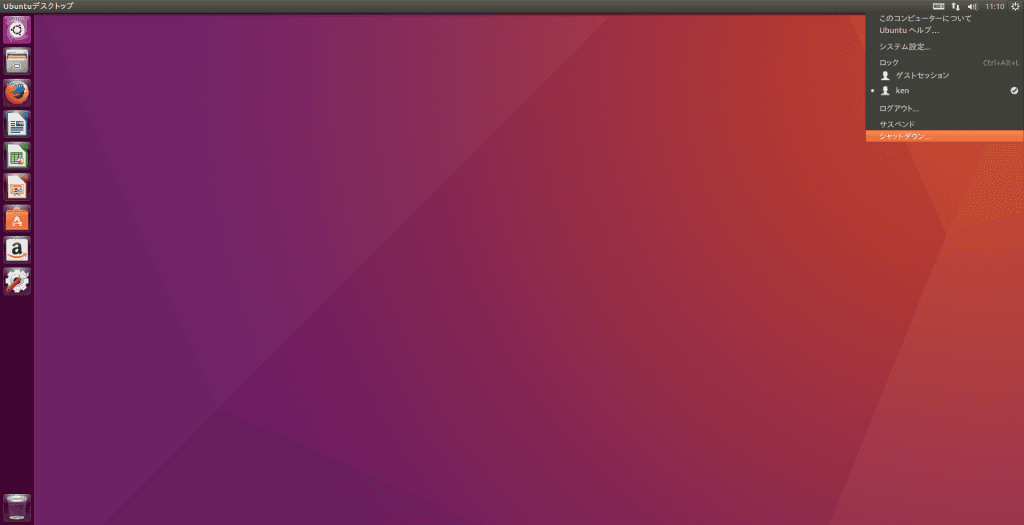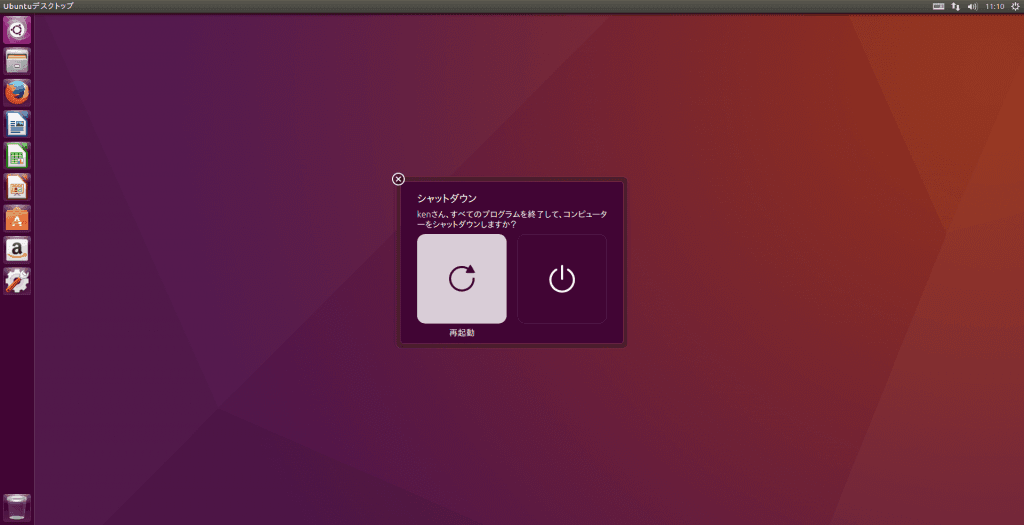このページではUbuntuの再起動の方法についてお伝えした。
GUI・コンソールどちらも解説している。いずれも簡単だ。
GUIでのUbuntuの再起動
GUIでのUbuntu再起動は下記のようになる。
まずは、右上の小さな歯車マークをクリックする。
ここには再起動の表示がないが、シャットダウンの項目をクリックすると再起動のボタンも一緒に表示される。
再起動をクリックすれば再起動がおこなわれる。
ターミナルからのUbuntuの再起動
もちろんだがターミナル端末からでも再起動は可能となっている。
GUIからやるとなるとわざわざターミナルを出す必要はないが、一応。
左の一番上のアイコンをクリックして検索欄に「terminal」と打ち込むと以下のようなものがヒットするはずだ「端末」をクリックしてターミナルを起動しよう。
$ sudo shutdown -r now
もしくは
$ sudo reboot
とすればよい
このときパスワードをsudoから要求してくるが、インストール時に自分で設定したパスワードを入力する。
コンソールからの再起動
なにかしらのトラブルでGUI環境がハングアップしたなどの場合でも、外見的にハングアップしているだけでシステムは健在であることが多い。そういったときはとりあえず「Control+Alt+F2」などを押してみよう。黒いコンソール画面にたどりつくはずだ。そこから、ログインして
$ sudo shutdown -r now
もしくは
$ sudo reboot
とすれば再起動できるはずだ。
まとめ
このページではUbuntuでの再起動について簡単にまとめてきた。
より細かい所やシャットダウンなどについても知りたい方は下記をご参考に。